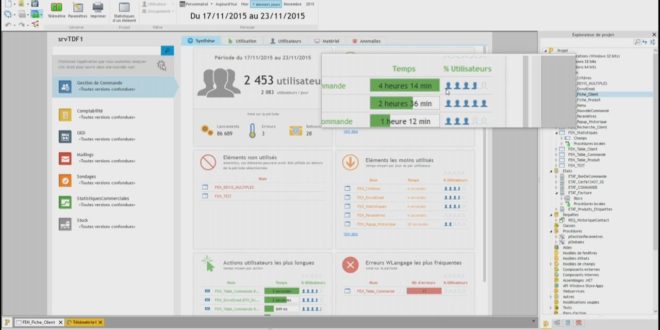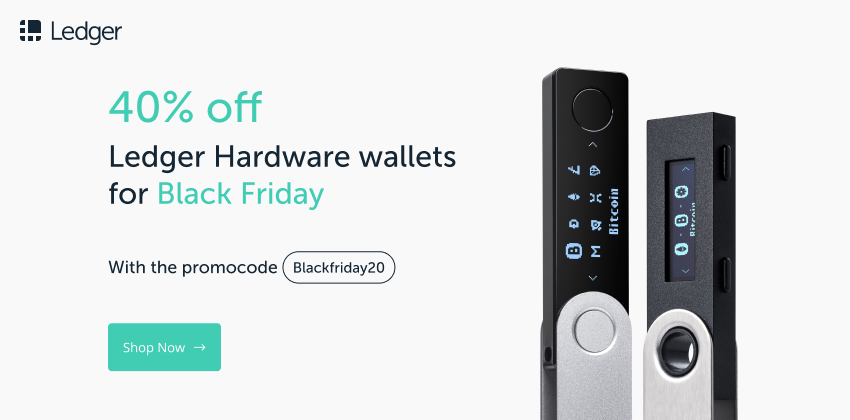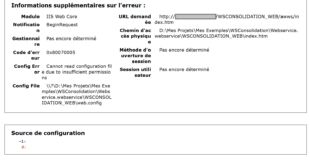La collecte des données de la télémétrie se compose de trois parties :
1. Sur les postes clients l’exécutable compilé (pas depuis une application en mode test « Go ») fait l’envoi des données de télémétrie par l’appel (requête HTTP) de la page « collect.rawp » du serveur de télémétrie. Cela provoque la création d’un fichier « RCV_<chiffres>.wdtlm »
2. Sur le serveur de télémétrie, une tâche planifiée se lance toutes les minutes pour extraire les fichiers reçus,
3. Sur le serveur de télémétrie, une tâche planifiée se lance toutes les heures afin d’agréger les données.
Si les données agrégées ne remontent pas jusqu’au tableau de bord de WINDEV, il y a donc un blocage à l’un de ces 3 niveaux. Veuillez effectuer les essais suivants afin par recoupement d’orienter les recherches :
1. Vérifier que le serveur de collecte répond,
en indiquant l’adresse suivante dans un navigateur d’un des postes
client qui exécute l’exécutable compilé :
http(s)://<serveur>/WDAnalyticsCollect
=> Est-ce qu’une page s’affiche avec : « le service de collecte est actif » ?
2a. Vérifier que le webservice répond, en indiquant l’adresse suivante dans un navigateur :
http(s)://<serveur>/WDANALYTICS_WEB/awws/WDAnalytics.rawws?wsdl
=> Est-ce que la description d’une webservice WSDL (fichier XML) apparaît dans le navigateur ?
2b. Vérifier que le webservice répond, à partir du poste de développement. Dans le volet « Projet » de WINDEV, bouton « Télémétrie », puis « Connexion », qu’indique le bouton « Tester la connexion » dans la fenêtre « connexion au serveur de télémétrie » ?
3. Vérifier que les pages
« collect.rawp » se lancent. Pour cela sur le serveur de télémétrie lancer
l’administrateur du serveur réservé par « Démarrer … exécuter » :
c:\Program Files\PC SOFT\Serveur Reserve 21\rserver21.exe /INTERFONLY
Dans
le volet des « connexions », ont doit voir passer régulièrement des
connexions avec dans la colonne « IDClient » l’IP des postes des
utilisateurs.
– des connexions sont elles visibles ?
– des connexions semblent-elles bloqués (ne disparaissent pas quelques instants après leur ajout) ?
–
des fchiers fichiers « RCV_<chiffres>.wdtlm » sont-ils créés dans
le répertoire de travail du site (C:\ProgramData\WDAnalytics) ?
4.
Vérifier l’exécution des tâches planifiées. Toujours dans
l’administrateur du serveur de réserver, activer la création d’un
fichier journal par la coche « Générer un fichier de journal… » dans le
volet « Configuration ». – les logs montrent-ils ensuite des exécutions
des tâches, avec éventuellement une erreur ?
– dans le volet
« Connexions », l’exécution des tâches planifiées est-elle visible (on
doit également les voir apparaître dans l’administrateur du serveur
réservé, volet « Connexions », avec « TACHEPLANIFIEE » dans la colonne
« IDClient ») ?
5. Vérifier la configuration du serveur réservé. Toujours dans l’administrateur du serveur de réserver, volet « Avancé », bouton « Diagnostic » (le bouton « corriger » du diagnostic peut être utilisé en cas d’erreur détectée.
6. Vérifier la création des fichier des traitement des données.
Des
fichiers « TRT_<chiffres>.wdtlm » sont-ils présents dans le
répertoire de travail du site (C:\ProgramData\WDAnalytics) ?
7. Vérifier l’envoi des données depuis les postes utilisateurs.
Dans
le dossier « C:\Users\<utilisateur>\AppData\Roaming\<société
donnée à la création de l’EXE>\<nom de l’application> », éditer
le fichier texte « WDAnalytics.log ». Il doit contenir l’adresse du
serveur, la date du dernier envoi, la taille des données envoyées, la
taille des données acquittées par le serveur.